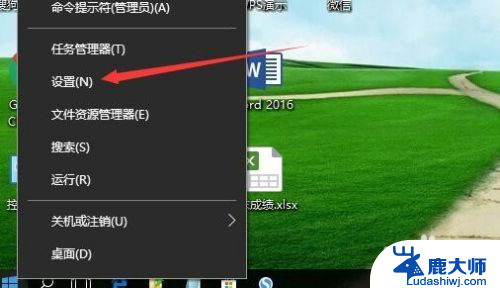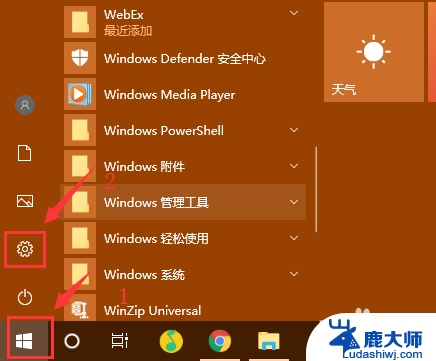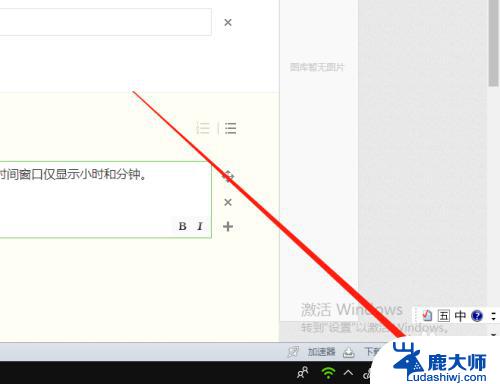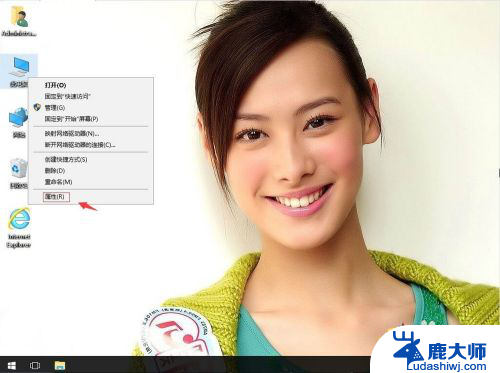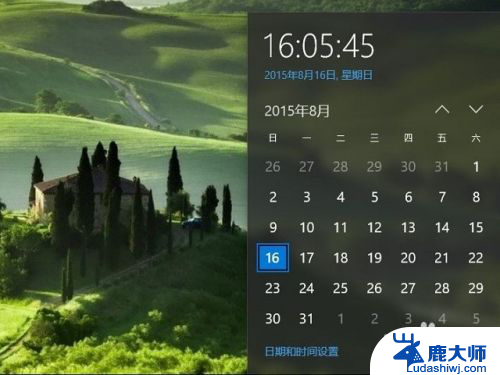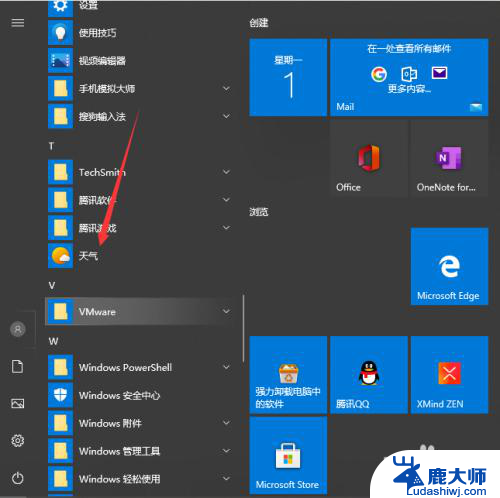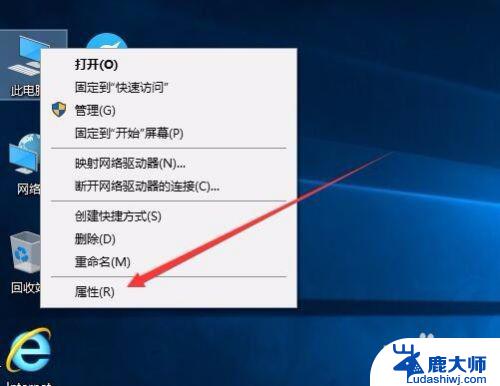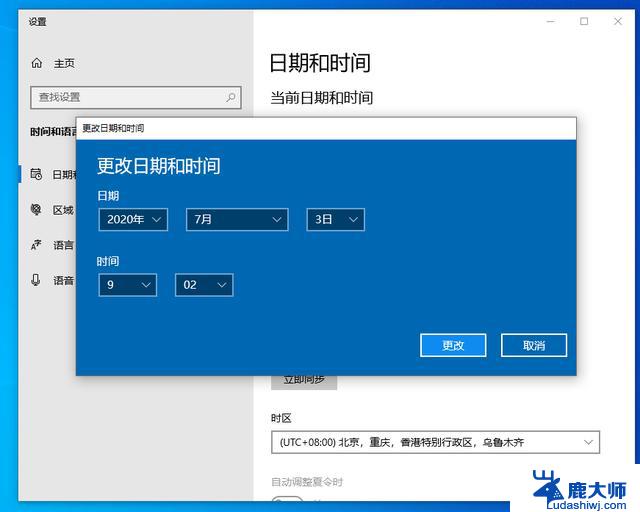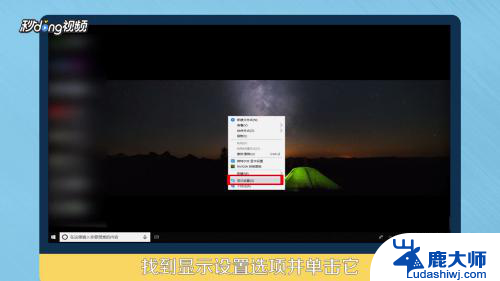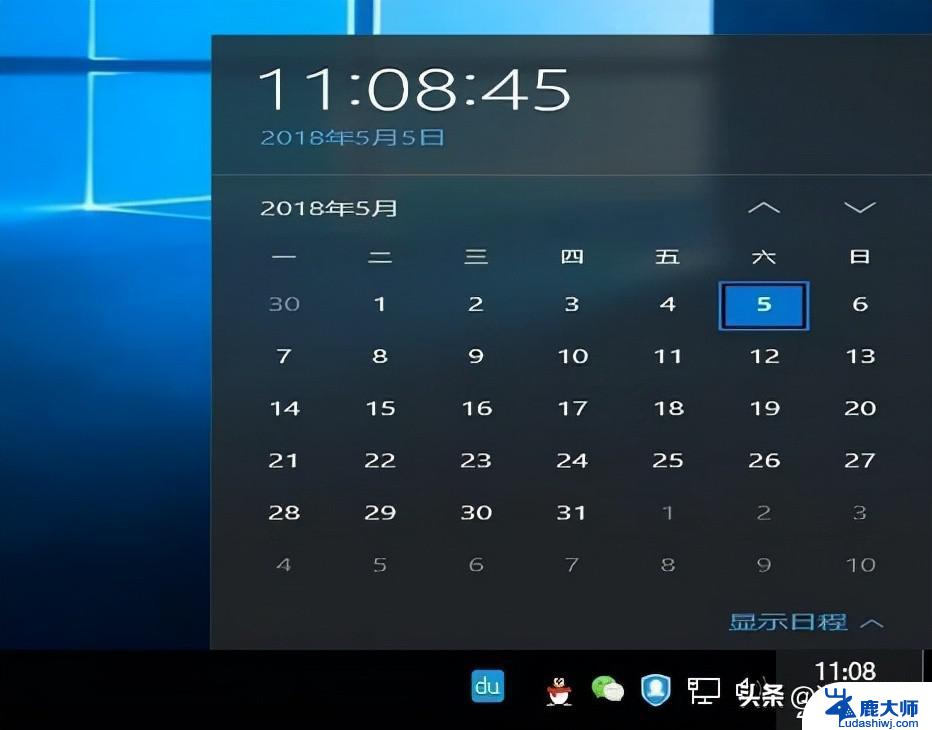win10系统怎么改时间 win10如何修改时间和日期设置
更新时间:2023-12-14 13:50:25作者:xtang
Win10系统是一款功能强大的操作系统,不仅提供了许多实用的功能,还允许用户自由地进行个性化设置,其中时间和日期设置是我们日常使用中经常需要调整的一项。无论是因为时区变更、夏令时调整还是其他原因,我们都可能需要修改系统的时间和日期。究竟如何在Win10系统中修改时间和日期设置呢?本文将为大家详细介绍Win10系统中修改时间和日期设置的方法,帮助大家轻松应对各种时间调整需求。
具体步骤:
1.在Windows10桌面,鼠标右键点击桌面左下角的开始按钮。在弹出的右键菜单中点击“设置”菜单项。
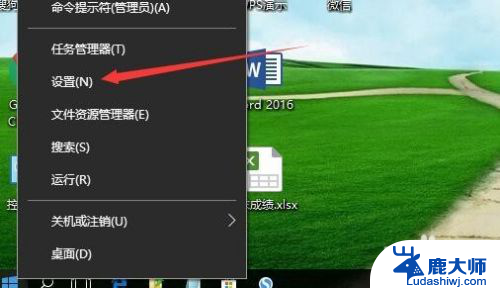
2.这时就会打开Windows10的设置窗口,点击窗口中的“时间和语言”图标。
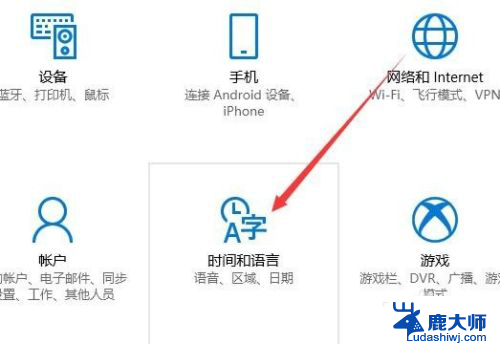
3.在打开的日期和时间窗口中,点击左侧边栏的“日期和时间”菜单项。
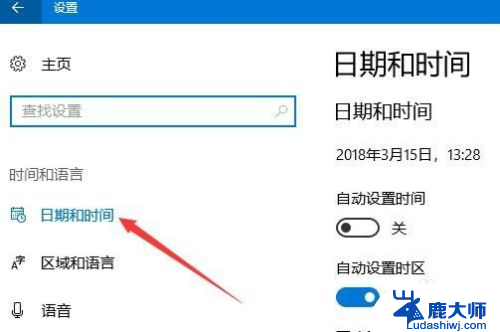
4.在右侧窗口中找到“更改日期和时间”一项,点击下面的“更改”按钮。
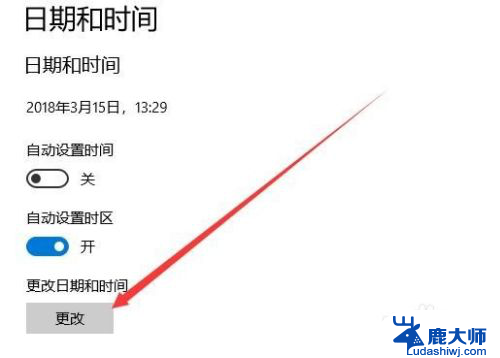
5.这时就会弹出更改日期和时间的窗口了,在这里修改当前的日期与时间。最后点击确定按钮就可以了。
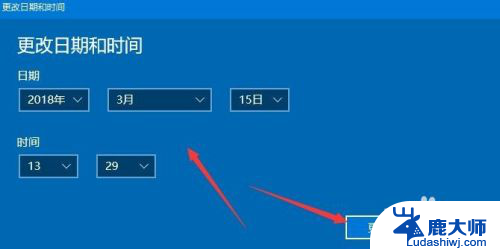
以上是Win10系统如何更改时间的全部内容,如果您遇到此类问题,您可以按照小编的方法进行解决,希望能对大家有所帮助。